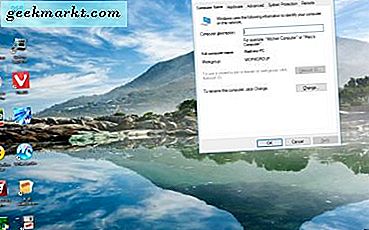Att skicka en skärmdump till vän eller familj är något vi alla gör från tid till annan. Oavsett om vi delar viktig information, ett nytt recept eller bara en dumt meme, är skärmdumpar bra. Men det finns ibland där vi kanske vill visa dem lite mer, i form av en skärminspelning av de saker vi gör på vår iPhone.
Oavsett om det visar dem hur man kommer till en viss funktion eller anpassar en viss inställning, spelar in din iPhone-skärm och skickar den till andra kan vara en mycket hjälpsam sak. Men under det bästa decenniet fanns det inget inbyggt och inneboende sätt att göra detta på iPhone, och du skulle behöva använda någon slags app eller program från tredje part. Men efter år av Apple fans och användare clamoring för denna funktion, lyssnade Apple äntligen.
Det är rätt, användare som har laddat ner de senaste uppdateringarna av iOs 11 till sina enheter kan nu spela in sina telefonskärmar under en tidsperiod, spara videon och sedan skicka / dela den med andra. Ännu bättre är det faktum att det är otroligt enkelt att göra och tar bara några sekunder. Så länge din enhet har uppdaterats till iOS 11, kan du använda följande steg för att spela in din iPhone-skärm på iOS 11.
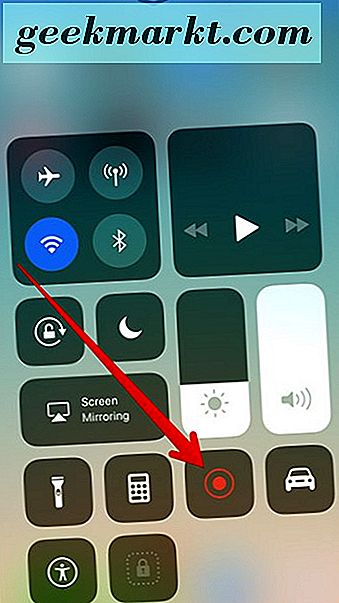
Steg 1: Det första du behöver göra är att lägga till skärminspelningsverktyget i kontrollcentret. Det finns ingen app för den här funktionen, så du måste installera verktyget på kontrollcentret. Detta kan göras genom att gå till Inställningar, sedan Kontrollcenter och sedan Anpassa Kontroller.
Steg 2: När skärminspelningsverktyget har lagts till kontrollcentret är du redo att börja använda det. Allt du behöver göra är att trycka på inspelningsknappen och då får du en 3-sekunders nedräkning tills funktionen börjar spela in din skärm.
Steg 3: När du vill stoppa inspelningen kan du antingen gå tillbaka till kontrollcentret och trycka på knappen för att stoppa den, eller slå den röda fältet över toppen av enheten (baren som visar att du verkligen spelar in skärmen ).
Steg 4: När du avslutat inspelningen sparas inspelningen som en video i kamerarullen och du kan gå dit för att visa, redigera eller skicka den.
Så där har du det, om du har iOs 11 är det mycket enklare än någonsin att spela in din skärm. Men vi inser att inte alla kan eller vill uppgradera sin enhet till iOS 11 (särskilt för att den nyligen släpptes). För dem har vi bestämt oss för att ta med några andra sätt att spela in din iPhone-skärm som inte kräver att du har IOS 11. Självklart, dessa mig
Som tidigare nämnts i artikeln var det möjligt att spela in din skärm före iOs 11 men det var lite svårare. I allmänhet fanns det ett par olika sätt att folk kan spela in sin skärm. Tre av de mest populära var att använda Quicktime-spelare, använd Screenflow, eller använd Reflector. Vi kommer nu att titta närmare på var och en av dessa tre olika alternativ för dem som inte har iOs 11.
Spela in din skärm med Quicktime Player
Om du har en Mac-dator, en IOS 8 eller nyare enhet och en blixtkabel, kan du spela in din iPhone-skärm med Quicktime Player. Anslut bara telefonen till din dator och öppna programmet. Därifrån väljer du Ny filminspelning och hittar sedan din iPhone i rullgardinsmenyn. Så enkelt spela in och spara videon, det är verkligen så enkelt som det. Även om det inte är så enkelt som det inbyggda funktionen / verktyget på iPhone, är det en ganska anständig ersättare.
Spela in din skärm med hjälp av skärmflöde
I likhet med den senaste metoden kräver det här programmet bara att du har en Mac-dator, en blixtkabel och en iPhone. Allt du behöver göra är att ansluta enheten, öppna programmet, se till att du väljer vilken enhet du vill att programmet ska spela in, och det är det! När du har avslutat inspelningen kommer den här appen att låta dig redigera och spara sedan också ditt videoklipp.
Spela in din skärm med Reflector
Det här alternativet är inte gratis, men det är lite lättare att använda eftersom du inte behöver ansluta enheten till datorn, och den har både Mac och Windows-versioner. Det betyder att appen är mycket mångsidig och är också väldigt lätt att installera och använda.
Så om du av någon anledning inte har iOS 11 eller inte vill ladda ner den, ska dessa sätt fungera för dig när det gäller att spela in din iPhones skärm.